excel怎么删除空白行 Excel如何删除空白行
更新时间:2023-09-08 10:50:24作者:xiaoliu
excel怎么删除空白行,在使用Excel进行数据处理时,我们经常会遇到需要删除空白行的情况,空白行不仅会占据表格的空间,还会对数据的处理和分析造成一定的干扰。如何快速有效地删除这些空白行呢?Excel提供了一些简便的方法,让我们能够轻松地处理这个问题。本文将介绍一些常用的Excel删除空白行的技巧,帮助大家更加高效地进行数据处理和分析。
具体步骤如下:
1、在excel表格中,选中含有空白行的表格区域。
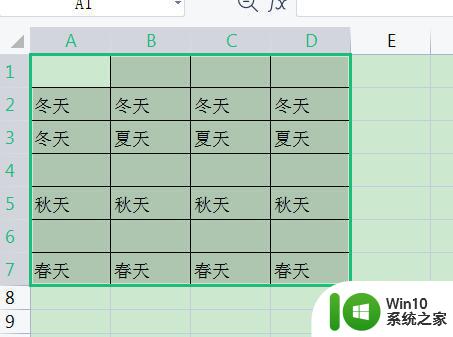
2、按Ctrl+G调出定位,勾选空值。
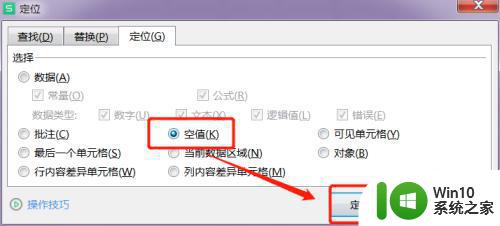
3、即可将所选表格区域的空白行定位出来。
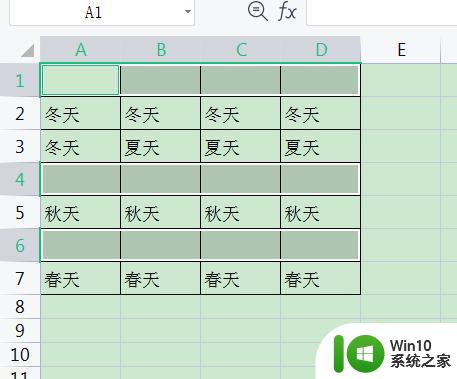
4、鼠标右击,点击删除整行。
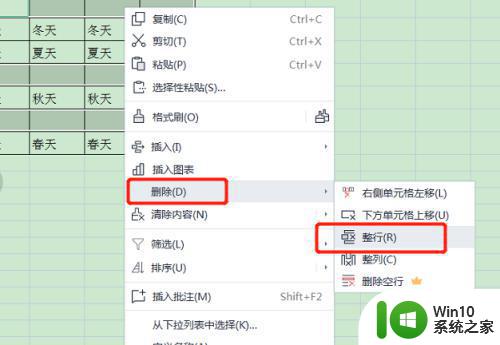
5、即可将多余的空白行删除。
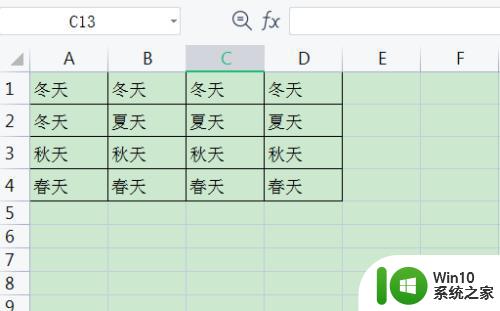
以上就是如何删除Excel中的空白行,如果你遇到这种情况,可以按照以上步骤解决,这些步骤非常简单和快速,一步到位。
excel怎么删除空白行 Excel如何删除空白行相关教程
- excel表格空白页如何删除 excel表格里的空白页怎么删除
- wps删除空白行 如何使用wps删除空白行
- excel表格空白页怎么删除不了 excel表格删除空白页无效怎么办
- wpsword如何删除段落间的空白行 如何在 wps word 中删除段落间的空白行
- wpsword如何删除段落间的空白行 如何在wps文字中删除段落间的空白行
- wps文字怎么删除空白页 wps文字如何删除空白页
- wps怎么把空白页删除 wps文档中有空白页如何删除
- wps删除空白白纸 wps删除空白白纸的操作方法
- 如何删除word空白页 word怎么删除空白页
- word最后一页空白页怎么删除 word如何删除最后一页空白页
- wps如何在文档中删除空白格 wps文字处理中如何删除空白格
- 如何删除最后一页的空白页 WPS如何删除最后一页空白页
- U盘装机提示Error 15:File Not Found怎么解决 U盘装机Error 15怎么解决
- 无线网络手机能连上电脑连不上怎么办 无线网络手机连接电脑失败怎么解决
- 酷我音乐电脑版怎么取消边听歌变缓存 酷我音乐电脑版取消边听歌功能步骤
- 设置电脑ip提示出现了一个意外怎么解决 电脑IP设置出现意外怎么办
电脑教程推荐
- 1 w8系统运行程序提示msg:xxxx.exe–无法找到入口的解决方法 w8系统无法找到入口程序解决方法
- 2 雷电模拟器游戏中心打不开一直加载中怎么解决 雷电模拟器游戏中心无法打开怎么办
- 3 如何使用disk genius调整分区大小c盘 Disk Genius如何调整C盘分区大小
- 4 清除xp系统操作记录保护隐私安全的方法 如何清除Windows XP系统中的操作记录以保护隐私安全
- 5 u盘需要提供管理员权限才能复制到文件夹怎么办 u盘复制文件夹需要管理员权限
- 6 华硕P8H61-M PLUS主板bios设置u盘启动的步骤图解 华硕P8H61-M PLUS主板bios设置u盘启动方法步骤图解
- 7 无法打开这个应用请与你的系统管理员联系怎么办 应用打不开怎么处理
- 8 华擎主板设置bios的方法 华擎主板bios设置教程
- 9 笔记本无法正常启动您的电脑oxc0000001修复方法 笔记本电脑启动错误oxc0000001解决方法
- 10 U盘盘符不显示时打开U盘的技巧 U盘插入电脑后没反应怎么办
win10系统推荐
- 1 番茄家园ghost win10 32位官方最新版下载v2023.12
- 2 萝卜家园ghost win10 32位安装稳定版下载v2023.12
- 3 电脑公司ghost win10 64位专业免激活版v2023.12
- 4 番茄家园ghost win10 32位旗舰破解版v2023.12
- 5 索尼笔记本ghost win10 64位原版正式版v2023.12
- 6 系统之家ghost win10 64位u盘家庭版v2023.12
- 7 电脑公司ghost win10 64位官方破解版v2023.12
- 8 系统之家windows10 64位原版安装版v2023.12
- 9 深度技术ghost win10 64位极速稳定版v2023.12
- 10 雨林木风ghost win10 64位专业旗舰版v2023.12